Periodické nastavení
Beztermínové aktivity 📖 a sady 📖 lze přiřadit uživateli periodicky. V takovém případě se aktivita nebo sada přiřadí uživateli jako při klasickém přiřazení, ale po vypršení přístupu, se automaticky nastaví stejný přístup znovu. Tuto funkci je možné využít např. u zákonem vyžadovaných školení (jako školení řidičů či BOZP). Na této stránce vysvětlujeme, jak Competent s periodickým přiřazením pracuje, ale popisy uživatelského rozhraní pro nastavení těchto přiřazení jsou pouze odkázány.
Funkce periodického přiřazení se aktivuje po ukončení prvotního přiřazení, které je tak možné nastavit individuálně. Teprve potom se na základě zadaných parametrů vypočítá budoucí přístup. Nejprve se krátce zmíníme o prvotním přiřazení, potom probereme způsob výpočtu periody na základě všech parametrů a specifika pro výpočet opakovaného přístupu k sadě. Na závěr zmiňujeme zrušení periodického přiřazení.
Prvotní přiřazení
Pro přístup k beztermínové aktivitě či sadě nastavujeme data začátku a konce (přp. další nepovinná data jako např. optimální začátek plnění). Teprve ve chvíli, kdy dojde ke změně stavu aktivity na Dokončeno, naplánuje se podle zadaných parametrů periodického přiřazování nový přístup a spustí perioda. (To vše samozřejmě v případě, že přiřazení má periodické opakování nastaveno.)
Všechna data přístupu jsou v tomto přiřazení dána konkrétními daty a délka přístupu z těchto dat vyplývá. V periodickém nastavení naopak zadáváme Délku aktivní části počtem dnů přístupu.
Periodické nastavení
Po zaškrtnutí checkboxu Periodické nastavení, případně pokud má aktivita ve svém detailu přednastaveno nějaké opakování, se nám zobrazí zhruba následující:
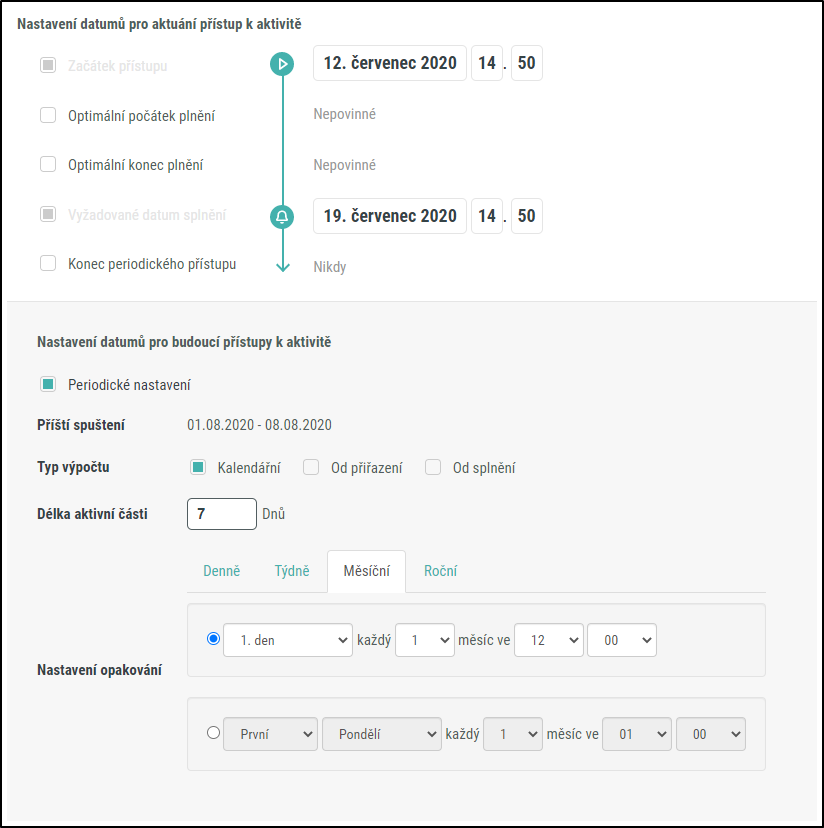
V části pro nastavování dat vyskočí nadpis Nastavení datumů pro aktuání přístup k aktivitě, zaškrtnou se data Začátek přístupu a Vyžadované datum splnění a tato data se také předvyplní, aby odpovídala aktuálně nastavené periodě a nekolidovaly s ní. Tato část tedy stále slouží pro nastavení aktuálního přístupu uživatele, tedy toho, který mu bude přidělen ihned po kliknutí na tlačítko Uložit.
Dvě zmíněná data jsou předvyplněna a není možné je smazat, protože je systém používá pro výpočet příští periody a kontrolu nastavení. Pokud by nebyly vyplněny, mohlo by se stát, že uživatel nastaví systém způsobem, který není možné realizovat.
Nad checkboxem Periodické nastavení se také objeví nový nápis Nastavení datumů pro budoucí přístupy k aktivitě. Tato sekce tedy slouží k nastavení všech budoucích přístupů k aktivitě, tedy těch, které se budou uživateli automaticky vytvářet jakmile současné přiřazení vyprší.
Obsah této sekce se liší v závislosti na zvoleném typu výpočtu periody. Hlavní prvky jsou:
- Přístí spuštění - zobrazuje od kdy do kdy bude uživateli přiřazena aktivita v nejbližší další periodě. Tento prvek není dostupný pro Typ výpočtu Od splnění
- Typ výpočtu - způsob jakým se bude vypočítávat, kdy se přiřadí aktivita uživateli příště.
- Délka aktivní části - počet dní, který bude mít uživatel na splnění aktivity při všech budoucích přiřazeních.
- Nastavení opakování / Perioda - samotné nastavení periody které se liší v závislosti na zvoleném Typu výpočtu
V průběhu nastavování je kontrolováno, zda se v rámci datumů současného přiřazení a prvků nastavení periody nevyskytují takové hodnoty, že by nebylo možné nebo logické, nastavení provést. V případě kolize je zobrazena chybová hláška:

V tomto konkrétním případě nastala chyba, protože v nastavení říkáme, že délka aktivní periody je 7 dní, ovšem perioda samotná má trvat pouze 5 dní. Takové nastavení není možné provést tak, aby mohly platit oba parametry. V tomto stavu také není možné uložit nastavení přiřazení aktivity. Chyba nastavení může nastat i z jiných důvodů, zmíníme si je v rámci konkrétních nastavení, dle Typu výpočtu.
Typ výpočtu - Kalendářní
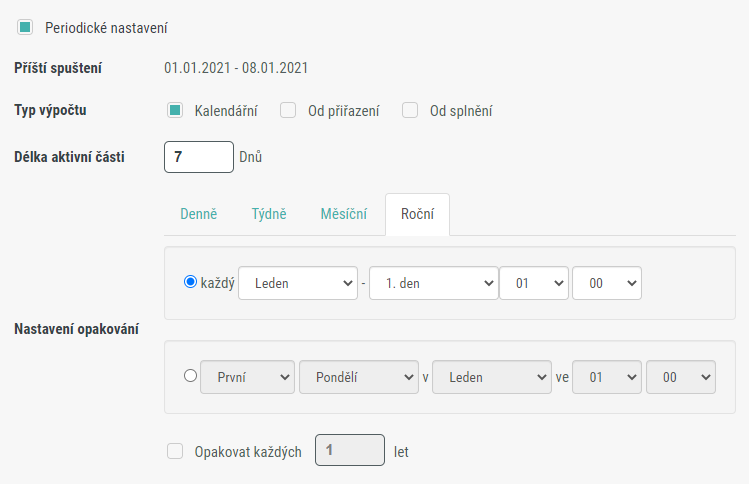
Kalendářní výpočet je založen na systému CRON, kterým je možné určit přesný časový okamžik, kdy se má provést nějaká akce. Takový okamžik je navíc možné specifikovat způsobem, který podporuje opakování. Příkladem může být: "každých 10 minut", "každý druhý den ve tři hodiny" nebo "každé dva roky, třetí úterý v březnu".
Pro nastavení nejprve vybereme jeden ze 4 horních tabů: Denně, Týdně, Měsíčně nebo Ročně, který určí zhruba jak často chceme opakování provádět. V nastavení tabu samotného pak specifikujeme přesné opakování. Například pro zmíněné opakování jednou "každé dva roky, třetí úterý v Březnu":
- vybereme tab Roční
- zvolíme druhý řádek, kde navolíme třetí úterý a březen
- zaškrtneme checkbox pro Opakovat každých X let a nastavíme hodnotu 2.
Každý tab nabízí odlišné možnosti jak specifikovat periodu v závislosti na tom, jaké parametry pro daný časový úsek dávají smysl:
- Denně
- nová perioda bude začínat každých X dní v určitou hodinu hodinu (pozor, není myšlen konkrétní den v měsíci, například 12. den)
- nová perioda bude začínat každý pracovní den v určitou hodinu (pondělí až pátek, státní svátky se neberou v potaz)
- Týdně - nová perioda bude začínat vždy v některý konkrétní den (případně ve více dnech) v týdnu v určitý čas.
- Měsíční - perioda bude začínat každých X měsíců v konkrétní den (dny) měsíce v konkrétní hodinu - volba dne je zde možná buď pořadím dne v měsíci nebo specifikací pomocí dní v týdnu (například každá druhé úterý)
- Roční - perioda bude začínat každých X let v konkrétní měsíc v konkrétní den (dny) měsíce v konkrétní hodinu - volba dne je zde možná buď pořadím dne v měsíci nebo specifikací pomocí dní v týdnu (například každé druhé úterý)
Systém přitom kontroluje, zda je délka periody delší, než nastavená délka aktivní části, pokud ne, nastane chyba.
Také je kontrolováno, zda by příští perioda nezačala dříve, než je nastaveno Vyžadované datum splnění pro aktuální přiřazení. V takovém případě nenastane chyba, ale systém posune Příští spuštění na další naplánovanou periodu. Uvedmě příklad, kdy je momentálně prvního srpna 2020 a přiřazujeme uživateli aktivitu, kterou může plnit od prvního srpna až do 30. září 2020. Dále chceme, aby tuto aktivitu opakoval každý rok od prvního listopadu. V tomto případě nenastává kolize, uživatel splni tuto aktivitu do konce září 2020 a systém mu stejnou aktivitu přiřadí znovu od listopadu 2020. Pokud bychom ale chtěli, aby uživatel opakoval aktivitu vždy od prvního září, nastane kolize, protože by nová perioda začala před koncem současného přiřazení. Systém proto periodu posune a přiřadí aktivitu uživateli příště až na prvního září 2021.
Typ výpočtu - Od přiřazení
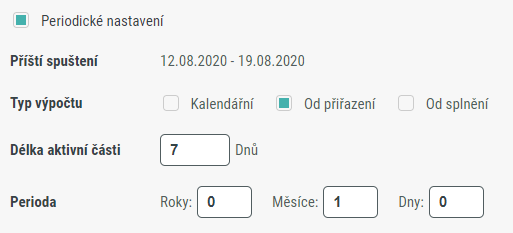
Tento typ výpočtu je vhodný, pokud není důležité v jakém konkrétním datu a hodině se příští perioda vytvoří, ale za jak dlouho přesně. To je typicky vhodné pro aktivity, jejichž výsledek má určitou omezenou trvanlivost a poté je potřeba jejich splnění zopakovat - například bezpečnostní prověrka s platností přesně 100 dní se nám bude těžko koordinovat s konkrétním kalendářním dnem, ale v tomto typu výpočtu stačí jednoduše nastavit 100 dní.
Nastavení periody je zde tedy velice přímočaré. Určíme pouze jak dlouho chceme, aby perioda trvala v jednotkách let, měsíců nebo dní, případně jejich kombinaci. Tato délka se pak přičte k začátku aktuálního přiřazení pro určení začítku další periody.
K tomuto nastavení ještě tři upozornění:
- Jednotky měsíců a let neberou v potaz o jaký měsíc nebo rok se jedná, tedy zda má 31 nebo 30 dní, případně zda je rok přestupný. Jednoduše vezmou současné datum a přičtou počet měsíců nebo let. Nastavení opakování na 60 dní nebo na 2 měsíce může mít tedy různý výsledek.
- Pokud uživatel plní školení, které bude mít platnost 1 rok od data splnění a toho školení musí mít vždy platné, není vhodné nastavit periodu na 1 rok. Je potřeba ji upravit s ohledem na délku aktivní části. Dejme tomu, že uživateli zadáme takové školení 1. ledna 2020, s délkou aktivní části 30 dní a periodou 1 rok. Uživatel toto školení splní 5. ledna a má jej tedy platné do 5. ledna 2021. Další perioda mu ale začíná 1. ledna 2021 a má opět měsíc na splnění školení. Pokud nyní toto školení splní například až 15. ledna 2021, bude mít období 10 dní, od 5. do 15. ledna, kdy minulé školení již nemá platné a nové školení ještě nesplnil.
Pro předejití takové situaci je tedy třeba nastavit délku periody jako délku trvání platnosti školení mínus délku aktivní části. Pro náš příklad by tedy byla délka periody 11 měsíců. - Systém zde kontroluje, zda není nesprávně nastaveno také Vyžadované datum splnění pro aktuální přiřazení. Pokud je toto datum později, než je začátek příští periody, systém nahlásí chybu.
Typ výpočtu - Od splnění
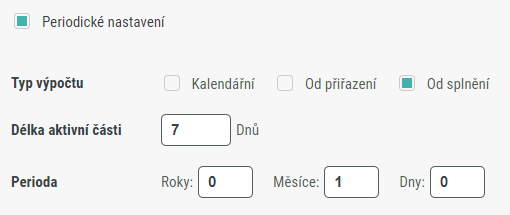
Tento výpočet je v podstatě totožný s typem výpočtu Od přiřazení. Rozdíl je pouze v tom, že se další perioda nevypočítává od začátku aktuálního přiřazení, nybrž od okamžiku, kdy uživatel danou aktivitu opravdu úspěšně splní.
Z tohoto důvodu zde také není zobrazeno datum příštího spuštění. Systém těžko může předvídat, kdy uživatel zadanou aktivitu dokončí.
Tento typ přiřazení je tak vhodný pro situace, kdy je důležité, kolik přesně času musí uplynout mezi splněním aktivity a jejím opětovným zpřístupnění uživateli k plnění. Tolik už ovšem nemusí záležet na tom, jak dlouho bude uživateli trvat aktivitu splnit.
Periodické nastavení pro Sady
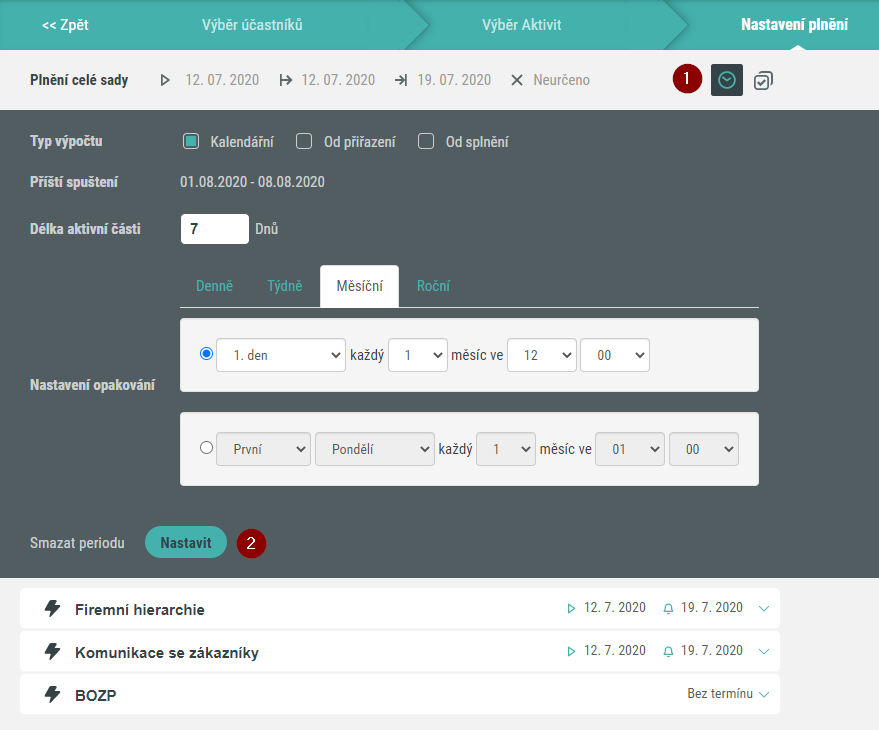
Periodicky je možné přiřadit i sadu. Nastavení tohoto přiřazení je téměř shodné s nastavením u aktivity:
- Zapneme nastavení periody pomocí ikony hodin (1)
- Objeví se tmavá sekce pro nastavení opakování, přednastaví datumy pro Začátek přístupu a Vyžadované datum splnění všech netermínových aktivit sady a přednastaví se Začátek přístupu a Optimální datum splnění sady.
- Specifikujeme periodu stejně jako pro aktivitu (výběrem typu plnění a nastavením samotného opakování)
- klikneme na tlačítko Nastavit (2)
Že je perioda pro sadu nastavená indikuje zatmavená ikona hodin. Po nájezdu na ní, se nám zobrazí tooltip se stručnou informací o nastavené periodě:

Systém také, stejně jako u aktivity, detekuje chybu nastavení. Ta je indikována chybovou hláškou, deaktivací ukládacích tlačítek a také změnou barvy ikony hodin pro případ, že je perioda nastavena automaticky (díky přednastavení z detailu sady) a uživatel nemá otevřenou sekci pro nastavení opakování:

Po nastavení opakování sady zde platí stejná logika jako u aktivity. První přiřazení proběhne podle aktuálního nastavení jednotlivých aktivit. Po splnění této přiřazené sady se naplánuje její další přiřazení, které se již řídí nastavením sekce opakování. Všem netermínovým aktivitám sady se tedy nastaví stejný přístup a dle něj se odvodí datumy přiřazení celé sady. Termínové aktivity se přiřadí bez specifikování termínu a uživatel si jej později musí vybrat sám.
Zrušení periodického přiřazení
Uživatelský přístup s nastavenou periodou se naplánuje vždy znovu po dosažení stavu Dokončeno. Abychom zabránili dalšímu opakování, stav přístupu změníme na hodnotu Zrušeno.